So installieren Sie Lampe in Ubuntu 18.04 Bionic Beaver (Linux, Apache, MySQL, PHP)
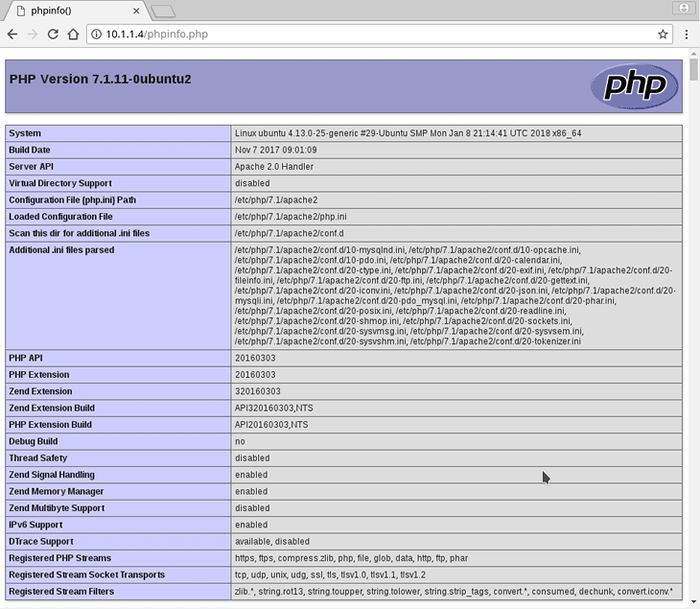
- 4517
- 1031
- Miriam Bauschke
Zielsetzung
Das Ziel dieses Artikels ist das LAMP -Setup. Lampe auf Ubuntu 18 installieren.04 Bionic Beaver enthält die Einrichtung von Linux, Apache, MySQL und PHP -Server, auch als Lampenstack bezeichnet.
Betriebssystem- und Softwareversionen
- Betriebssystem: - Ubuntu 18.04 Bionischer Biber
Anforderungen
Privilegierter Zugang zu Ihrem Ubuntu 18.04 System ist erforderlich.
Konventionen
- # - erfordert, dass gegebene Linux -Befehle mit Root -Berechtigungen entweder direkt als Stammbenutzer oder mit Verwendung von ausgeführt werden können
sudoBefehl - $ - Erfordert, dass die angegebenen Linux-Befehle als regelmäßiger nicht privilegierter Benutzer ausgeführt werden können
Andere Versionen dieses Tutorials
Ubuntu 20.04 (fokale Fossa)
Anweisungen
Lampe Ubuntu 18 einbauen.04
Verwendung der Aufgaben Befehle die Prozedur der Installation der Lampe auf Ubuntu 18.04 Bionischer Biber ist eine ziemlich triviale Angelegenheit. Stellen Sie zunächst sicher, dass Sie das haben Aufgaben Paket installiert:
$ sudo APT Installieren Sie Aufgaben
Zum Installieren des Lamp -Servers verwenden Aufgaben ausführen:
$ sudo Tasksel Installieren Sie Lamp-Server
Testen Sie Ihre Lampe Installation
Erstellen Sie eine einfache PHP -Info -Seite, um Ihre Lampeninstallation zu testen:
$ sudo bash -c "echo -e ''>/var/www/html/phpinfo.PHP "
Der obige Befehl erstellt eine neue /var/www/html/phpinfo.Php Datei mit dem folgenden Inhalt:
$ cat/var/www/html/phpinfo.Php
Zeigen Sie nun Ihren Webbrowser mit der folgenden URL auf Ihre neue Lampe -Installation: http: /// phpinfo.Php:
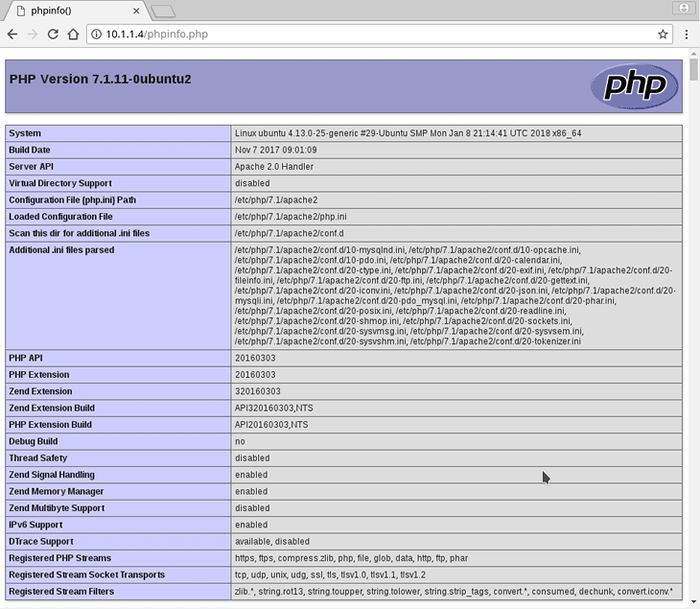 Lampe Ubuntu 18 einbauen.04: Setup -Seite bestätigen
Lampe Ubuntu 18 einbauen.04: Setup -Seite bestätigen Alles erledigt. Im Folgenden finden Sie einige optionale Aufgaben, um Ihren Lampenstapelserver weiter zu konfigurieren.
Optionales Lampenaufbau
MySQL Secure Installation
Es wird empfohlen, Ihre MySQL -Installation zu sichern, bevor Sie Ihren Lampenstack -Server in der Produktion verwenden. Um dies auszuführen:
$ mysql_secure_installation
Firewall -Konfiguration
Die folgende Firewall -Konfiguration ermöglicht eingehender Verkehr an TCP -Ports 80 Und 443:
$ sudo ufw erlauben in "apache full"
Installieren Sie PHP -Module
Der Standard-Lampenstapel wird mit grundlegenden PHP-Modulen vorinstalliert. Es stehen viele zusätzliche PHP -Module zur Verfügung $ APT-CACHE-SECKE ^PHP- | Grep -Modul. Ermitteln Sie zunächst einen PHP -Modulpaketnamen und installieren Sie ihn dann mit:
$ sudo APT Installieren Sie Module_Name_here
Anhang: Lampen -Installationsfehlermeldungen
Warnmeldung:
AH00558: Apache2: konnte den voll qualifizierten Domänennamen des Servers mit 127 nicht zuverlässig bestimmen.0.1.1. Legen Sie die Anweisung "Servername" weltweit fest, um diese Nachricht zu unterdrücken
Lösung:
Offen /etc/apache2/apache2.Conf und fügen Sie die folgende Richtlinie am Ende der Datei ein:
Servername
Alternativ verwenden Sie die Echo Befehl. Dieses Beispiel wird für einen Server mit der IP -Adresse verwendet 10.1.1.4. Ändern Sie Ihren Server -IP- oder Domänennamen entsprechend:
$ sudo bash -c "Echo ServerName 10.1.1.4 >>/etc/apache2/apache2.Conf "
Bestätigen Sie Ihre neue Konfiguration:
$ sudo apache2ctl configtest syntax OK
Verwandte Linux -Tutorials:
- Dinge zu installieren auf Ubuntu 20.04
- Dinge zu tun nach der Installation Ubuntu 20.04 fokale Fossa Linux
- Dinge zu tun nach der Installation Ubuntu 22.04 Jammy Quallen…
- Dinge zu installieren auf Ubuntu 22.04
- Ubuntu 20.04 Leitfaden
- Ubuntu 20.04 Tricks und Dinge, die Sie vielleicht nicht wissen
- Installieren Sie MySQL auf Ubuntu 20.04 LTS Linux
- Ubuntu 22.04 Leitfaden
- So erstellen Sie einen Docker -basierten Lampenstapel mit Docker auf…
- Linux -Konfigurationsdateien: Top 30 am wichtigsten
- « Installieren Sie Wein auf Ubuntu 18.10 Kosmische Tintenfisch -Linux
- So installieren Sie AMD Radeon -Treiber auf Ubuntu 18.10 Kosmische Tintenfisch -Linux »

